Win10搜索不到wifi怎么办?Win10搜索不到wifi的解决方法
发布时间:2016-12-06 14:53:39 作者:佚名  我要评论
我要评论
Win10搜索不到wifi怎么办?最近有朋友遇到这个问题,下面小编就给大家带来Win10搜索不到wifi的解决方法,一起来看看吧
使用笔记本的用户,一般都不会去连接网线,直接连接无线wifi信号进行上网。不过有用户反应,Win10系统的笔记本电脑无法搜索到Wifi信号,该怎么办呢?下面小编就给大家带来Win10搜索不到wifi的解决方法,一起来看看吧。
步骤:
1、按下“Win+R”组合键呼出运行框,在框中输入:services 点击确定打开服务;
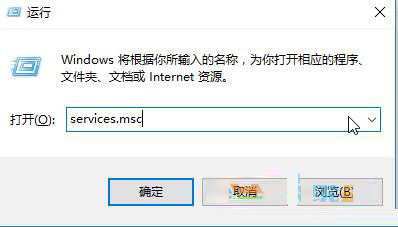
2、找到“WLAN Autoconfig”,确保该服务正常运行,如果未运行将其运行即可;

3、在开始菜单中单击右键,选择“设备管理器”;

4、展开“网络适配器”,查看是否无线网卡驱动未安装,则需要使用网线连接,下载“驱动精灵”或“驱动大师”安装无线网卡驱动即可解决。

5、查看笔记本上的是否打开无线网卡开关;

4、开机进入bios,按下“F9”或“Fn+F9”重置bios,然后按下“F10”或“Fn+F10”保存设备重启计算机查看是否问题解决。

如果问题依旧则考虑是不是硬件损坏,需拿到电脑公司或者售后维修点进行检测了。
以上就是小编带来的Win10搜索不到wifi的解决方法,感谢大家的阅读,更多内容请关注脚本之家网站!
相关文章
 一些朋友不知道CentOS系统里如何提高文本搜索效率?下面小编就为大家带来CentOS系统里提高文本搜索效率的方法,有需要的朋友可以过来看看2016-12-15
一些朋友不知道CentOS系统里如何提高文本搜索效率?下面小编就为大家带来CentOS系统里提高文本搜索效率的方法,有需要的朋友可以过来看看2016-12-15- 今天小编就为大家带来Centos文件搜索命令的讲解;希望对大家的学习会有帮助;有需要的朋友可以过来看看2016-12-09
- 如果电脑存放的文件太多,那么找不到某文件是非常常见的事情,但是不少玩家发现Win7系统搜索功能失效了,小编带来三步修改注册表的方法,大家参考一下吧2016-12-01
Win10 UWP版《芒果TV》v3.13更新:新增全网搜索 记忆播放
在微软秋季Win10/Surface Studio新品发布会热潮之后,近期《芒果TV》Windows10 UWP版迅速更新v3.1.3版,优化应用启动速度,支持会员卡券兑换,新增全网搜索、记忆播放、消2016-11-08- 说到windows10正式版系统,我们马上就会想到其自带的语音助手Cortana小娜。最近,一些用户反馈自己想要给小娜搜索框添加放大镜、箭头图标,却不知道该如何操作。下面小编就2016-10-31
- win10预览版14951怎么禁用/恢复手动搜索更新?wiin10系统中可以设置禁止使用手动搜索更新,下面我们就来看看禁止和恢复手动搜索更新的方法,需要的朋友可以参考下2016-10-26
- 在深度技术Ghost Win10系统桌面版中,Cortana小娜绝对是非常新颖的功能,以至于让苹果MacOS都眼馋,把Siri也请了进去。下面小编就为大家详细介绍win10的Cortana搜索栏显示你爱2016-10-24
win7系统连接投影仪屏幕显示正在搜索信号源的解决方法图文教程
投影仪设备可以直接把电脑内容投影放大到屏幕上,是现在办公室会议中必备办公软件,但最近有windows7系统用户反映,电脑上连接投影仪的时候遇到了问题,屏幕中显示“正在搜2016-10-17Win8.1系统搜索功能不能用怎么办?Win8.1搜索功能不能用的解决方法
最近有网友遇到win8.1搜索功能不见了的情况,这是怎么回事呢?下面小编就给大家带来Win8.1搜索功能不能用的解决方法,一起来看看吧2016-10-17- Win10 RS2 14931禁用手动扫描Windows更新功能可以帮助用户更好的管理域内设备,如何使用?下面小编就给大家带来详细的教程,一起来看看吧2016-09-29



最新评论